
Taula de continguts:
- Autora John Day [email protected].
- Public 2024-01-30 08:12.
- Última modificació 2025-01-23 14:37.


En aquest tutorial aprendrem a utilitzar un controlador de CONTROL DE MOTOR CC L298N i un potenciòmetre per controlar la velocitat i direcció d'un motor de CC amb dos botons.
Mireu un vídeo de demostració.
Pas 1: què necessiteu


- Arduino UNO
- CONTROLADOR DE MOTOR CC L298N
- Motor DC
- Bateria
- Potenciòmetre
- Filferros de pont
- Dos polsadors
- Resistència de 2x 1K ohm
- Taula de pa
- Programa Visuino: descarregar Visuino
Pas 2: el circuit
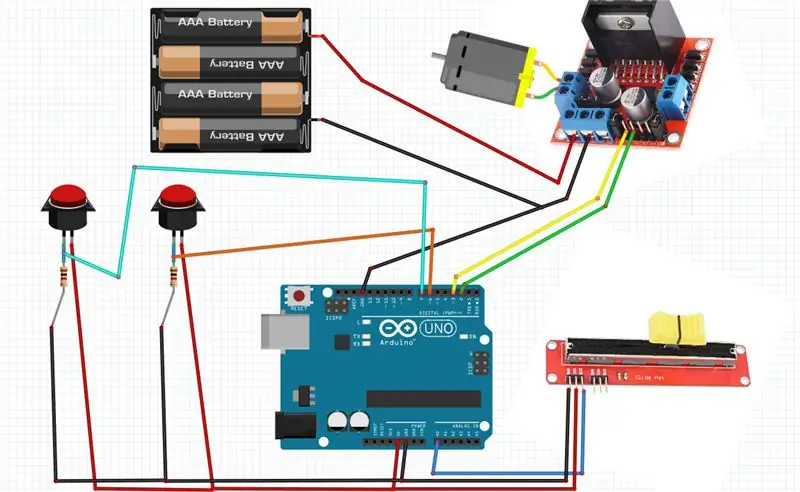
- Connecteu el pin Arduino 5V al pin positiu de la placa de línia (línia vermella)
- Connecteu el pin GND d'Arduino al pin negatiu de la taula de suport (línia blava)
- Connecteu el botó 1 primer pin al pin positiu de la taula de treball (línia vermella)
- Botó Connecta 1 segon pin al pin digital arduino 6
- Connecteu el botó 1 segon pin a la resistència1
- Connecteu el primer pin del botó 2 al pin positiu de la taula de treball (línia vermella)
- Connecteu el botó pin de 2 segons al pin digital arduino 7
- Connecteu el botó 2 segon pin a la resistència2
- Connecteu la resistència 1 al pin negatiu de la placa de control (línia blava)
- Connecteu resistor2 al pin negatiu de la placa de control (línia blava)
- Connecteu el pin digital (2) d'Arduino al pin del controlador de motor (IN2)
- Connecteu el pin digital (3) d'Arduino al pin del controlador de motor (IN1)
- Connecteu un motor CC a un costat del controlador del motor
- Connecteu el pin (gnd) de la font d'alimentació (piles) al pin del controlador del motor (gnd)
- Connecteu el pin d'alimentació (bateries) (+) al pin del controlador del controlador de motor (+)
- Connecteu GND d'Arduino al pin del controlador del controlador de motor (gnd)
- Connecteu el pin del potenciòmetre (DTB) al pin analògic Arduino (A0)
- Connecteu el pin del potenciòmetre (VCC) al pin Arduino (5V)
- Connecteu el pin del potenciòmetre (GND) al pin Arduino (GND)
Pas 3: Inicieu Visuino i seleccioneu el tipus de placa Arduino UNO
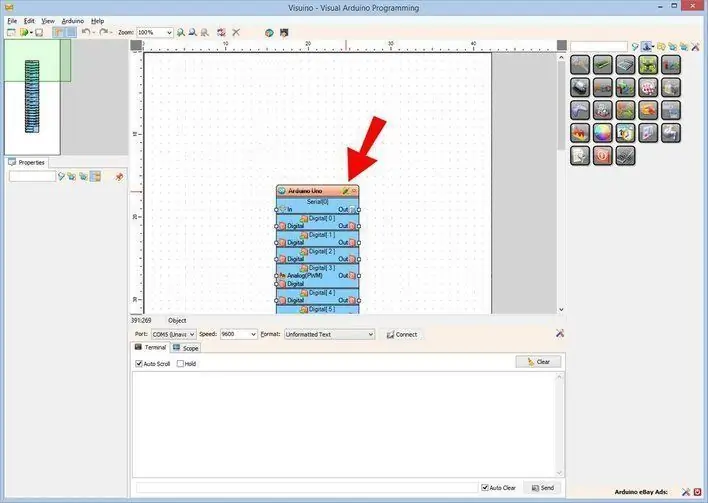
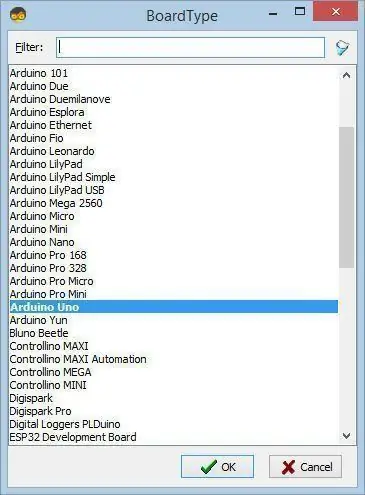
Per començar a programar l'Arduino, haureu de tenir instal·lat l'IDE Arduino des d'aquí:
Tingueu en compte que hi ha alguns errors crítics a Arduino IDE 1.6.6. Assegureu-vos que instal·leu la versió 1.6.7 o superior, en cas contrari, aquest instructiu no funcionarà. Si encara no ho heu fet, seguiu els passos d'aquesta instrucció per configurar l'IDE Arduino al programa ESP 8266. El Visuino: https://www.visuino.eu també ha d’estar instal·lat. Inicieu Visuino com es mostra a la primera imatge Feu clic al botó "Eines" del component Arduino (imatge 1) a Visuino Quan aparegui el quadre de diàleg, seleccioneu "Arduino UNO" tal com es mostra a la imatge 2
Pas 4: a Visuino Afegiu i connecteu components
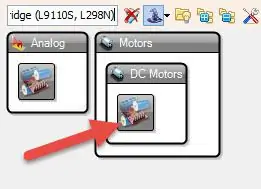
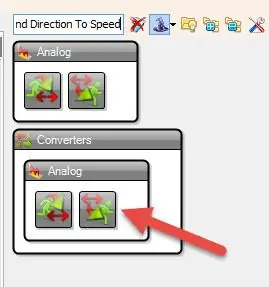
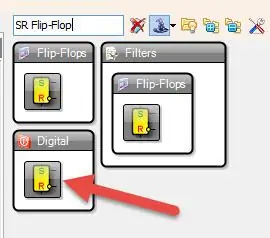
- Afegiu el component "Controlador de motor dual DC digital i pont PWM Pins (L9110S, L298N)"
- Afegiu el component "Velocitat i direcció a la velocitat" A la finestra "Propietats", configureu "Inversa inicial" a "Veritable"
- Afegiu el component "Flip-Flop SR"
- Connecteu el pin digital Arduino Board [6] al pin "SRFlipFlop1" [Set]
- Connecteu el pin digital d'Arduino Board [7] al pin "SRFlipFlop1" [Restableix]
-
Connecteu el pin AnalogIn de la placa Arduino [0] al pin "SpeedAndDirectionToSpeed1" [Speed]
- Connecteu el pin "SRFlipFlop1" [Out] al pin "SpeedAndDirectionToSpeed1" [Revers]
- Connecteu el pin "SpeedAndDirectionToSpeed1" [Out] a "DualMotorDriver1"> Pin de motors [0] [In]
- Connecteu "DualMotorDriver1"> Pin de motors [0] [direcció (B] al pin digital de la placa Arduino [2]
- Connecteu "DualMotorDriver1"> Motors [0] pin [Speed (A)] al pin digital de la placa Arduino [3]
Pas 5: Genereu, compileu i pengeu el codi Arduino
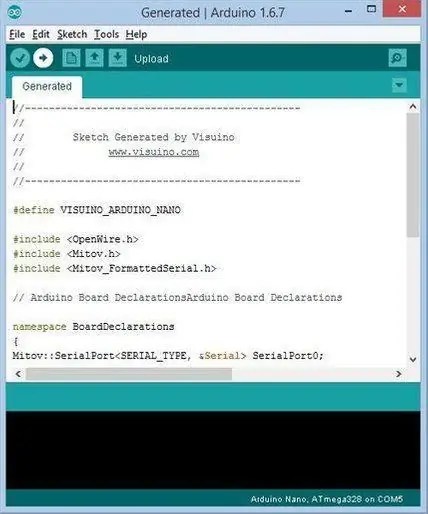
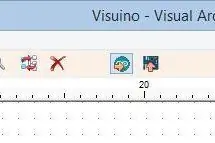
A Visuino, premeu F9 o feu clic al botó que es mostra a la imatge 1 per generar el codi Arduino i obriu l'IDE Arduino
A l'IDE Arduino, feu clic al botó Puja per compilar i penjar el codi (imatge 2)
Pas 6: Juga
Si alimenteu el mòdul Arduino Uno i afegiu piles per al controlador del motor, el motor de corrent continu estarà llest per girar.
Mitjançant un potenciòmetre lliscant es pot regular la velocitat del motor i canviar la direcció prement els botons.
Enhorabona! Heu finalitzat el vostre projecte. També s’adjunta el projecte Visuino, que he creat per a aquest instructable. Podeu descarregar-lo aquí i obrir-lo a Visuino:
Recomanat:
Control de velocitat i direcció del motor CC Arduino mitjançant un potenciòmetre, pantalla OLED i botons: 6 passos

Arduino Control de velocitat i direcció del motor CC mitjançant un potenciòmetre, pantalla OLED i botons: en aquest tutorial aprendrem a utilitzar un controlador L298N DC MOTOR CONTROL i un potenciòmetre per controlar la velocitat i direcció d’un motor CC amb dos botons i mostrar el valor del potenciòmetre. a la pantalla OLED. Mireu un vídeo de demostració
Motor de corrent continu Control de gestos manuals Velocitat i direcció mitjançant Arduino: 8 passos

Control de gestos de mà amb velocitat i direcció de CC MOTOR mitjançant Arduino: en aquest tutorial aprendrem a controlar un motor de CC amb gestos de mans mitjançant arduino i Visuino. Mireu el vídeo. Consulteu també això: Tutorial sobre gestos de mans
Arrencada suau del motor de CC, velocitat i direcció mitjançant un potenciòmetre, pantalla OLED i botons: 6 passos

Arrencada suau del motor de CC, velocitat i direcció mitjançant un potenciòmetre, pantalla OLED i botons: en aquest tutorial aprendrem a utilitzar un controlador de control de motor L298N DC i un potenciòmetre per controlar un motor de corrent continu arrencada, la velocitat i la direcció amb dos botons i mostra el valor del potenciòmetre a la pantalla OLED. Mira un vídeo de demostració
Control de velocitat i direcció del motor CC Arduino mitjançant un potenciòmetre: 6 passos

Controlar la velocitat i la direcció del motor CC Arduino mitjançant un potenciòmetre: en aquest tutorial aprendrem a utilitzar un controlador L298N DC MOTOR CONTROL i un potenciòmetre per controlar la velocitat i direcció d’un motor CC. Vegeu un vídeo de demostració
Com controlar el motor de corrent continu sense escombretes de drone quadcopter (tipus de 3 cables) mitjançant el controlador de velocitat del motor HW30A i Arduino UNO: 5 passos

Com controlar el motor CC sense escombretes Drone Quadcopter (tipus de 3 cables) mitjançant el controlador de velocitat del motor HW30A i Arduino UNO: Descripció: El controlador de velocitat del motor HW30A es pot utilitzar amb bateries LiPo de 4-10 NiMH / NiCd o 2-3 cèl·lules. El BEC és funcional amb fins a 3 cèl·lules LiPo. Es pot utilitzar per controlar la velocitat del motor de corrent continu sense escombretes (3 cables) amb un màxim de fins a 12Vdc. Específic
